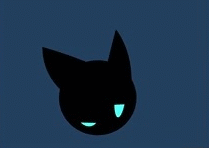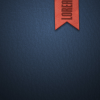Histórico de Curtidas
-
 Nailanb13 recebeu reputação de miktz em Bootstrap pra ZNOTEEaí galera, de boa na lagoa?
Nailanb13 recebeu reputação de miktz em Bootstrap pra ZNOTEEaí galera, de boa na lagoa?
To trabalhando numa versão boostrap responsiva para o ZNOTE AAC.
Segue print rodando em 1600px:
O que acham? Sugestões?
Em breve mais detalhes.
-
 Nailanb13 recebeu reputação de KOLISAO em (Resolvido)Menu Lateral Gesior layout TibiacomAbra o arquivo layouts/tibiacom/intialize.js e procure por:
Nailanb13 recebeu reputação de KOLISAO em (Resolvido)Menu Lateral Gesior layout TibiacomAbra o arquivo layouts/tibiacom/intialize.js e procure por:
self.name = "news=1&account=0&community=0&library=0&forum=0&shops=0&"; Adicione "events=0" após "&shops=0&".
-
 Nailanb13 recebeu reputação de Droessi em [SHOW-OFF] Characters.phpConcluído mais um trabalho de horas.
Nailanb13 recebeu reputação de Droessi em [SHOW-OFF] Characters.phpConcluído mais um trabalho de horas.
O que acharam?
-
 Nailanb13 recebeu reputação de HudsonFelps em [Tutorial] Baixando as imagens da Store do Tibia Global para utilizar em seu Store SystemThere is it.
Nailanb13 recebeu reputação de HudsonFelps em [Tutorial] Baixando as imagens da Store do Tibia Global para utilizar em seu Store SystemThere is it.
ImageCache.zip
-
 Nailanb13 recebeu reputação de AlphaLove em [v32] GlobalFull 11/12 - New Asuras, Falcons, Warzones 4,5,6 . (Updates Frequentes)Ela não explicou para newbes (tipo eu) então me virei dessa forma:
Nailanb13 recebeu reputação de AlphaLove em [v32] GlobalFull 11/12 - New Asuras, Falcons, Warzones 4,5,6 . (Updates Frequentes)Ela não explicou para newbes (tipo eu) então me virei dessa forma:
Primeiro baixei a source (não sei se precisa):
http://speedy.sh/MjbX9/forgottenserver-master.rar E extraí numa pasta com o nome que escolhi pro meu ot.
Exemplo: C:/MeuOtServer Depois baixei a distro e as dlls feita pela @Absolute:
http://speedy.sh/Egj84/TFS-10.51-by-Absolute-on-TibiaKing.rar Extraí e copiei os arquivos para mesma pasta. Obs: Para rodar a distro precisa do Microsoft .NET framework.
Então baixei o server e o site:
Server: http://www.mediafire.com/download/amzxzd1smfm32xw/otserv.zip Site: https://www.mediafire.com/?ti7rr0ppli21mrc Extraí o server e copiei também para a mesma pasta (substituindo os arquivos).
Então usei o UniformServer para simular o phpmyadmin e o site e utilizei o banco de dados website:
https://www.mediafire.com/?938xut11jqjwal6 Basta iniciar os serviços de Apache e Mysql e colocar tudo que vem no arquivo do site na pasta www que vem no UniformServer.
É tipo o xampp, mas aqui não funcionou nem a pau com o xampp.
Só não pode esquecer o config.lua e o config dentro da pasta do site para acessar o banco de dados da forma correta.
-- MySQL mysqlHost = "localhost" -- Ip do seu host, se for local deixe como está ou então 127.0.0.1 mysqlUser = "otserver" -- Nome do usuário que tem acesso ao banco. mysqlPass = "12345" -- Senha do usuário. Recomendado gerador de senha do phpmyadmin. mysqlDatabase = "otserver-data" -- Nome do bando de dados. mysqlPort = 3306 -- Porta do banco, não necessita alterar. mysqlSock = "" -- Socket?! Não alterei também. passwordType = "sha1" -- Criptografia do password.Não alterei também. Seguindo essa ordem que eu fiz e alguns coisas desse Tutorial do Matheus, consegui colocar o ot online.
Falow! Espero ter ajudado.
-
 Nailanb13 recebeu reputação de dimiot em [Tutorial] Baixando as imagens da Store do Tibia Global para utilizar em seu Store SystemThere is it.
Nailanb13 recebeu reputação de dimiot em [Tutorial] Baixando as imagens da Store do Tibia Global para utilizar em seu Store SystemThere is it.
ImageCache.zip
-
 Nailanb13 recebeu reputação de dimiot em [Tutorial] Baixando as imagens da Store do Tibia Global para utilizar em seu Store SystemEai galera do TK!
Nailanb13 recebeu reputação de dimiot em [Tutorial] Baixando as imagens da Store do Tibia Global para utilizar em seu Store SystemEai galera do TK!
Descobri uma coisa hoje e não sei se já tem por aí...
Então trouxe aqui pra vocês pois é um grande adianto pra quem ta procurando as imagens do store.
Vamos aos passos:
Logue sua conta no tibia global com o cliente normal da cipsoft.
Abra a store e navegue por todos os items/categorias.
(Perceba que os novos items que você acessa a imagem demora um pouco para carregar, isso por que está sendo salva no seu PC!)
Após feito isso, abra o command prompt (Atalho: Windows+R) e digite o %appdata%.
(A janela que vai abrir é onde ficam guardados todos os arquivos de cache dos seus aplicativos.)
Navegue até a pasta Tibia->ImageCache. Eis aqui o pote de ouro!
Cada pasta de o nome final do arquivo, copie o nome da pasta e cole renomeando sua imagem.
E voilá eis o seu arquivo de imagem em png já com o nome!
É isso aí galera, se gostou do tutorial... REP+
-
 Nailanb13 recebeu reputação de dimiot em In-game store imagesGalera fiz um tuto de como conseguir as imagens.
Nailanb13 recebeu reputação de dimiot em In-game store imagesGalera fiz um tuto de como conseguir as imagens.
Confiram:
-
 Nailanb13 recebeu reputação de Michel Figueira em [Tutorial] Baixando as imagens da Store do Tibia Global para utilizar em seu Store SystemThere is it.
Nailanb13 recebeu reputação de Michel Figueira em [Tutorial] Baixando as imagens da Store do Tibia Global para utilizar em seu Store SystemThere is it.
ImageCache.zip
-
 Nailanb13 recebeu reputação de Eduardo Dantas em [Tutorial] Baixando as imagens da Store do Tibia Global para utilizar em seu Store SystemThere is it.
Nailanb13 recebeu reputação de Eduardo Dantas em [Tutorial] Baixando as imagens da Store do Tibia Global para utilizar em seu Store SystemThere is it.
ImageCache.zip
-
 Nailanb13 recebeu reputação de Eduardo Dantas em In-game store imagesGalera fiz um tuto de como conseguir as imagens.
Nailanb13 recebeu reputação de Eduardo Dantas em In-game store imagesGalera fiz um tuto de como conseguir as imagens.
Confiram:
-
 Nailanb13 recebeu reputação de Rockersz em [Tutorial] Baixando as imagens da Store do Tibia Global para utilizar em seu Store SystemEai galera do TK!
Nailanb13 recebeu reputação de Rockersz em [Tutorial] Baixando as imagens da Store do Tibia Global para utilizar em seu Store SystemEai galera do TK!
Descobri uma coisa hoje e não sei se já tem por aí...
Então trouxe aqui pra vocês pois é um grande adianto pra quem ta procurando as imagens do store.
Vamos aos passos:
Logue sua conta no tibia global com o cliente normal da cipsoft.
Abra a store e navegue por todos os items/categorias.
(Perceba que os novos items que você acessa a imagem demora um pouco para carregar, isso por que está sendo salva no seu PC!)
Após feito isso, abra o command prompt (Atalho: Windows+R) e digite o %appdata%.
(A janela que vai abrir é onde ficam guardados todos os arquivos de cache dos seus aplicativos.)
Navegue até a pasta Tibia->ImageCache. Eis aqui o pote de ouro!
Cada pasta de o nome final do arquivo, copie o nome da pasta e cole renomeando sua imagem.
E voilá eis o seu arquivo de imagem em png já com o nome!
É isso aí galera, se gostou do tutorial... REP+
-
 Nailanb13 recebeu reputação de hrubesch em [SHOW-OFF] Characters.phpConcluído mais um trabalho de horas.
Nailanb13 recebeu reputação de hrubesch em [SHOW-OFF] Characters.phpConcluído mais um trabalho de horas.
O que acharam?
-
 Nailanb13 recebeu reputação de eviltox em [Tutorial] Baixando as imagens da Store do Tibia Global para utilizar em seu Store SystemEai galera do TK!
Nailanb13 recebeu reputação de eviltox em [Tutorial] Baixando as imagens da Store do Tibia Global para utilizar em seu Store SystemEai galera do TK!
Descobri uma coisa hoje e não sei se já tem por aí...
Então trouxe aqui pra vocês pois é um grande adianto pra quem ta procurando as imagens do store.
Vamos aos passos:
Logue sua conta no tibia global com o cliente normal da cipsoft.
Abra a store e navegue por todos os items/categorias.
(Perceba que os novos items que você acessa a imagem demora um pouco para carregar, isso por que está sendo salva no seu PC!)
Após feito isso, abra o command prompt (Atalho: Windows+R) e digite o %appdata%.
(A janela que vai abrir é onde ficam guardados todos os arquivos de cache dos seus aplicativos.)
Navegue até a pasta Tibia->ImageCache. Eis aqui o pote de ouro!
Cada pasta de o nome final do arquivo, copie o nome da pasta e cole renomeando sua imagem.
E voilá eis o seu arquivo de imagem em png já com o nome!
É isso aí galera, se gostou do tutorial... REP+
-
 Nailanb13 recebeu reputação de rodrigodias12 em [Tutorial] Baixando as imagens da Store do Tibia Global para utilizar em seu Store SystemEai galera do TK!
Nailanb13 recebeu reputação de rodrigodias12 em [Tutorial] Baixando as imagens da Store do Tibia Global para utilizar em seu Store SystemEai galera do TK!
Descobri uma coisa hoje e não sei se já tem por aí...
Então trouxe aqui pra vocês pois é um grande adianto pra quem ta procurando as imagens do store.
Vamos aos passos:
Logue sua conta no tibia global com o cliente normal da cipsoft.
Abra a store e navegue por todos os items/categorias.
(Perceba que os novos items que você acessa a imagem demora um pouco para carregar, isso por que está sendo salva no seu PC!)
Após feito isso, abra o command prompt (Atalho: Windows+R) e digite o %appdata%.
(A janela que vai abrir é onde ficam guardados todos os arquivos de cache dos seus aplicativos.)
Navegue até a pasta Tibia->ImageCache. Eis aqui o pote de ouro!
Cada pasta de o nome final do arquivo, copie o nome da pasta e cole renomeando sua imagem.
E voilá eis o seu arquivo de imagem em png já com o nome!
É isso aí galera, se gostou do tutorial... REP+
-
 Nailanb13 recebeu reputação de leandro winchester em [Tutorial] Baixando as imagens da Store do Tibia Global para utilizar em seu Store SystemEai galera do TK!
Nailanb13 recebeu reputação de leandro winchester em [Tutorial] Baixando as imagens da Store do Tibia Global para utilizar em seu Store SystemEai galera do TK!
Descobri uma coisa hoje e não sei se já tem por aí...
Então trouxe aqui pra vocês pois é um grande adianto pra quem ta procurando as imagens do store.
Vamos aos passos:
Logue sua conta no tibia global com o cliente normal da cipsoft.
Abra a store e navegue por todos os items/categorias.
(Perceba que os novos items que você acessa a imagem demora um pouco para carregar, isso por que está sendo salva no seu PC!)
Após feito isso, abra o command prompt (Atalho: Windows+R) e digite o %appdata%.
(A janela que vai abrir é onde ficam guardados todos os arquivos de cache dos seus aplicativos.)
Navegue até a pasta Tibia->ImageCache. Eis aqui o pote de ouro!
Cada pasta de o nome final do arquivo, copie o nome da pasta e cole renomeando sua imagem.
E voilá eis o seu arquivo de imagem em png já com o nome!
É isso aí galera, se gostou do tutorial... REP+
-
 Nailanb13 recebeu reputação de Enzo Caue em In-game store imagesGalera fiz um tuto de como conseguir as imagens.
Nailanb13 recebeu reputação de Enzo Caue em In-game store imagesGalera fiz um tuto de como conseguir as imagens.
Confiram:
-
 Nailanb13 recebeu reputação de loreal em [Tutorial] Baixando as imagens da Store do Tibia Global para utilizar em seu Store SystemEai galera do TK!
Nailanb13 recebeu reputação de loreal em [Tutorial] Baixando as imagens da Store do Tibia Global para utilizar em seu Store SystemEai galera do TK!
Descobri uma coisa hoje e não sei se já tem por aí...
Então trouxe aqui pra vocês pois é um grande adianto pra quem ta procurando as imagens do store.
Vamos aos passos:
Logue sua conta no tibia global com o cliente normal da cipsoft.
Abra a store e navegue por todos os items/categorias.
(Perceba que os novos items que você acessa a imagem demora um pouco para carregar, isso por que está sendo salva no seu PC!)
Após feito isso, abra o command prompt (Atalho: Windows+R) e digite o %appdata%.
(A janela que vai abrir é onde ficam guardados todos os arquivos de cache dos seus aplicativos.)
Navegue até a pasta Tibia->ImageCache. Eis aqui o pote de ouro!
Cada pasta de o nome final do arquivo, copie o nome da pasta e cole renomeando sua imagem.
E voilá eis o seu arquivo de imagem em png já com o nome!
É isso aí galera, se gostou do tutorial... REP+
-
 Nailanb13 deu reputação a Natanael Beckman em [Tutorial] Baixando as imagens da Store do Tibia Global para utilizar em seu Store SystemValeu newbie!!!
Nailanb13 deu reputação a Natanael Beckman em [Tutorial] Baixando as imagens da Store do Tibia Global para utilizar em seu Store SystemValeu newbie!!!
REP+
-
 Nailanb13 recebeu reputação de Natanael Beckman em [Tutorial] Baixando as imagens da Store do Tibia Global para utilizar em seu Store SystemEai galera do TK!
Nailanb13 recebeu reputação de Natanael Beckman em [Tutorial] Baixando as imagens da Store do Tibia Global para utilizar em seu Store SystemEai galera do TK!
Descobri uma coisa hoje e não sei se já tem por aí...
Então trouxe aqui pra vocês pois é um grande adianto pra quem ta procurando as imagens do store.
Vamos aos passos:
Logue sua conta no tibia global com o cliente normal da cipsoft.
Abra a store e navegue por todos os items/categorias.
(Perceba que os novos items que você acessa a imagem demora um pouco para carregar, isso por que está sendo salva no seu PC!)
Após feito isso, abra o command prompt (Atalho: Windows+R) e digite o %appdata%.
(A janela que vai abrir é onde ficam guardados todos os arquivos de cache dos seus aplicativos.)
Navegue até a pasta Tibia->ImageCache. Eis aqui o pote de ouro!
Cada pasta de o nome final do arquivo, copie o nome da pasta e cole renomeando sua imagem.
E voilá eis o seu arquivo de imagem em png já com o nome!
É isso aí galera, se gostou do tutorial... REP+
-
 Nailanb13 recebeu reputação de Bruno Carvalho em [Tutorial] Baixando as imagens da Store do Tibia Global para utilizar em seu Store SystemEai galera do TK!
Nailanb13 recebeu reputação de Bruno Carvalho em [Tutorial] Baixando as imagens da Store do Tibia Global para utilizar em seu Store SystemEai galera do TK!
Descobri uma coisa hoje e não sei se já tem por aí...
Então trouxe aqui pra vocês pois é um grande adianto pra quem ta procurando as imagens do store.
Vamos aos passos:
Logue sua conta no tibia global com o cliente normal da cipsoft.
Abra a store e navegue por todos os items/categorias.
(Perceba que os novos items que você acessa a imagem demora um pouco para carregar, isso por que está sendo salva no seu PC!)
Após feito isso, abra o command prompt (Atalho: Windows+R) e digite o %appdata%.
(A janela que vai abrir é onde ficam guardados todos os arquivos de cache dos seus aplicativos.)
Navegue até a pasta Tibia->ImageCache. Eis aqui o pote de ouro!
Cada pasta de o nome final do arquivo, copie o nome da pasta e cole renomeando sua imagem.
E voilá eis o seu arquivo de imagem em png já com o nome!
É isso aí galera, se gostou do tutorial... REP+
-
 Nailanb13 recebeu reputação de Bikafo em In-game store imagesAonde arrumo essas imagens?
Nailanb13 recebeu reputação de Bikafo em In-game store imagesAonde arrumo essas imagens?
-
 Nailanb13 recebeu reputação de Natanael Beckman em GesiorACC 2019 8.60 UPDATE 29/06/2019Naylan (WEBMaster) .l.
Nailanb13 recebeu reputação de Natanael Beckman em GesiorACC 2019 8.60 UPDATE 29/06/2019Naylan (WEBMaster) .l.
-
 Nailanb13 recebeu reputação de Summ em [Show-Off] ChangeLogIdeia simples e legal que tive, só duplicar o newsticker pra uma page...
Nailanb13 recebeu reputação de Summ em [Show-Off] ChangeLogIdeia simples e legal que tive, só duplicar o newsticker pra uma page...
Screen:
-
 Nailanb13 recebeu reputação de Rafals em (Resolvido)Menu Lateral Gesior layout TibiacomAbra o arquivo layouts/tibiacom/intialize.js e procure por:
Nailanb13 recebeu reputação de Rafals em (Resolvido)Menu Lateral Gesior layout TibiacomAbra o arquivo layouts/tibiacom/intialize.js e procure por:
self.name = "news=1&account=0&community=0&library=0&forum=0&shops=0&"; Adicione "events=0" após "&shops=0&".